نحوه تست RAM با MemTest86 +
MemTest86 + برای آزمایش RAM طراحی شده است. تأیید در حالت خودکار یا دستی رخ می دهد. برای کار با برنامه، شما باید یک دیسک بوت یا USB فلش درایو ایجاد کنید. آنچه ما اکنون انجام خواهیم داد.
محتوا
ایجاد یک دیسک بوت با MemTest86 + در محیط ویندوز
به وب سایت رسمی سازنده بروید (همچنین یک کتابچه راهنمای MemTest86 + وجود دارد، هر چند به زبان انگلیسی) و فایل نصب برنامه را دانلود کنید. سپس، ما باید یک سی دی را در درایو یا درایو USB فلش به USB وصل کنیم.
شروع میکنیم روی صفحه نمایش یک پنجره برنامه برای ایجاد یک boot loader خواهید دید. برای انتخاب اطلاعات کجا و «نوشتن» را انتخاب کنید . تمام اطلاعات در درایو فلش از بین خواهد رفت. علاوه بر این، برخی از تغییرات در آن رخ خواهد داد، به همین دلیل حجم آن ممکن است کاهش یابد. چگونه آن را رفع خواهم کرد.
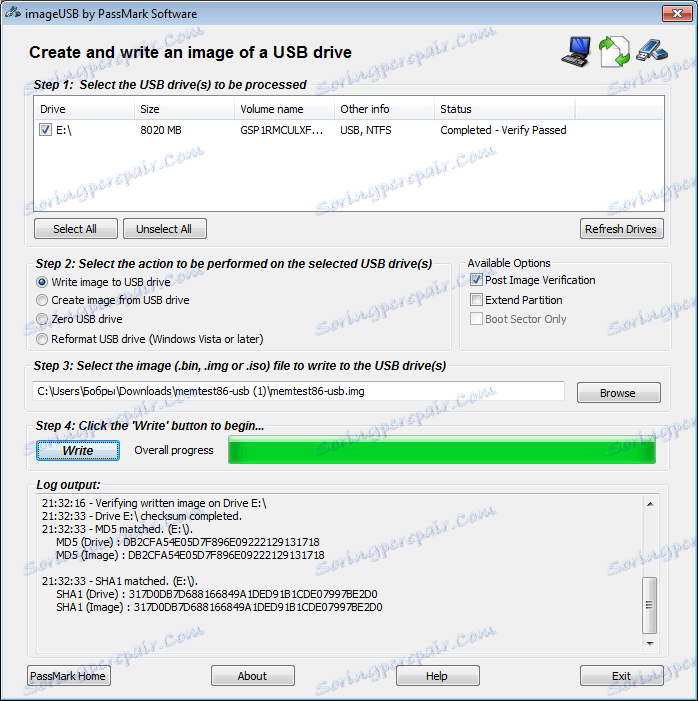
شروع به آزمایش کنید
این برنامه از بوت شدن از UEFI و BIOS پشتیبانی می کند. برای شروع تست RAM در MemTest86 +، هنگام راه اندازی مجدد کامپیوتر خود، BIOS را راه اندازی کنید، از فلش درایو USB بوت کنید (این باید برای اولین بار در لیست باشد).
این را می توان با استفاده از کلید های "F12، F11، F9" ، همه به تنظیمات سیستم شما بستگی دارد. شما همچنین می توانید کلید ESC را در فرایند تعویض فشار دهید، یک لیست کوچک باز می شود که می توانید اولویت بارگذاری را تنظیم کنید.
تنظیم MemTest86 +
اگر شما نسخه کامل MemTest86 + را خریداری کرده اید، پس از راه اندازی آن، صفحه ی چلپ چلوپ ظاهر خواهد شد، به شکل یک تایمر شمارش معکوس 10 ثانيه. پس از این زمان، MemTest86 + به طور خودکار تست های حافظه را با تنظیمات پیش فرض انجام می دهد. فشار دادن کلید ها یا حرکت دادن ماوس باید تایمر را متوقف کند. منوی اصلی به کاربر اجازه می دهد پیکربندی پارامترها، مانند تست ها برای اجرای، طیف وسیعی از آدرس ها برای بررسی و کدام پردازنده استفاده شود.
در نسخه آزمایشی، پس از دانلود برنامه، شما باید "1" را فشار دهید. بعد از آن تست حافظه شروع خواهد شد.
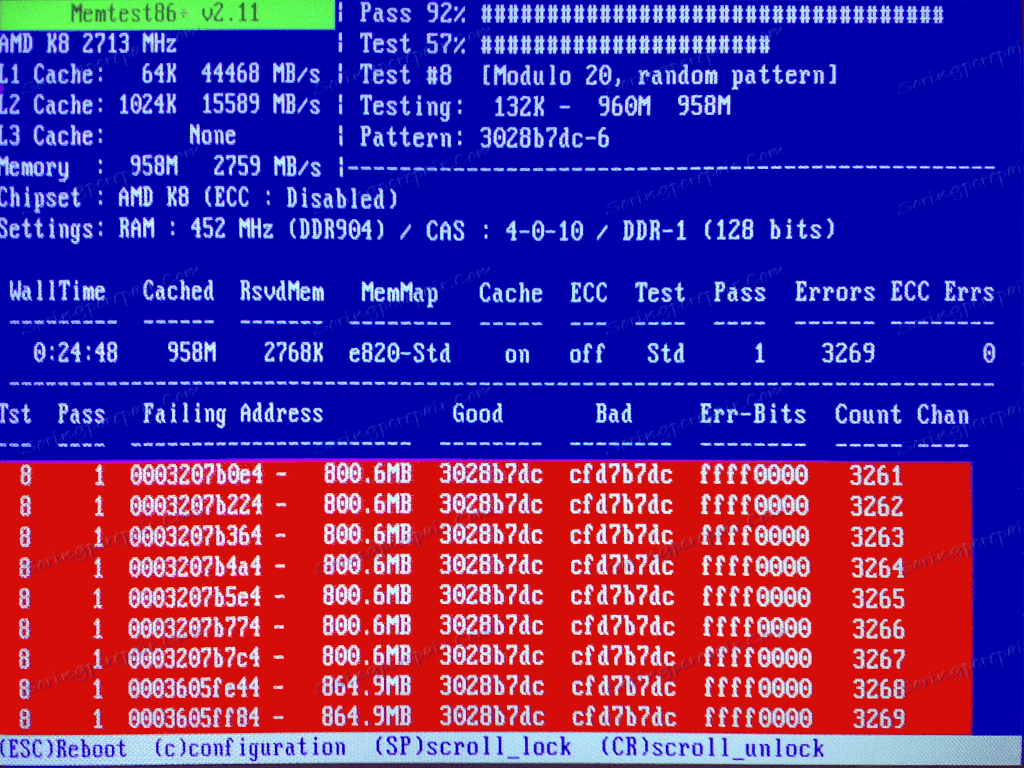
منوی اصلی MemTest86 +
منوی اصلی دارای ساختار زیر است:
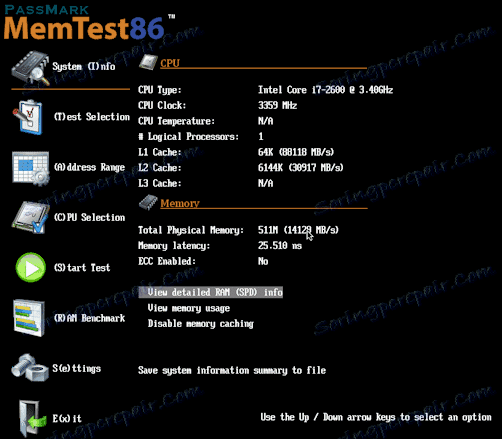
برای شروع اسکن در حالت دستی، شما باید تست هایی را که سیستم اسکن می شود را انتخاب کنید. این را می توان در حالت گرافیکی در قسمت "انتخاب تست" انجام داد. یا در پنجره تست، با فشار دادن کلید "C" برای انتخاب پارامترهای اضافی.
اگر هیچ چیز تنظیم نشده باشد، تست با توجه به الگوریتم مشخص شده انجام خواهد شد. حافظه توسط تمام تست ها بررسی می شود و اگر خطایی رخ دهد، اسکن تا زمانی ادامه می یابد که کاربر فرایند را متوقف کند. اگر خطایی وجود نداشته باشد، ورودی متناظر روی صفحه نمایش داده می شود و یک چک برای توقف.
شرح تست های فردی
MemTest86 + یک سری از آزمونهای خطای شماره را انجام می دهد.
تست 0 - بیت های آدرس در همه میله های حافظه بررسی می شوند.
تست 1 - نسخه عمیق تر تست 0 است . این می تواند هر خطایی را که قبلا شناسایی نشده است بگیرد. از هر پردازنده به طور پیوسته اجرا می شود.
تست 2 - در حالت سریع سخت افزار حافظه را بررسی می کند. تست همزمان با استفاده از تمام پردازنده ها انجام می شود.
تست 3 - در حالت سریع سخت افزار حافظه را آزمایش می کند. با استفاده از یک الگوریتم 8 بیتی.
تست 4 - همچنین از یک الگوریتم 8 بیتی استفاده می کند، تنها اسکن عمیق تر و کوچکترین خطا را نشان می دهد.
تست 5 - اسکن برنامه های حافظه. این تست به ویژه در یافتن اشکالات ظریف موثر است.
تست 6 - خطا "خطاهای حساس به داده ها" را نشان می دهد.
تست 7 - خطاهای حافظه در هنگام ضبط پیدا می کند.
تست 8 - خطاهای حافظه پنهان حافظه پنهان
تست 9 یک تست دقیق است که حافظه پنهان را بررسی می کند.
آزمون 10 - آزمون 3 ساعته. اولا، آدرس های حافظه را اسکن می کند و به یاد می آورد و بعد از 1 تا 1.5 ساعت، هر تغییری را بررسی می کند.
تست 11 - خطاهای کش را اسکن می کند با استفاده از دستورالعمل های 64 بیتی خود.
تست 12 - خطاهای کش را اسکن می کند با استفاده از دستورالعمل های 128 بیتی خود.
تست 13 - جزئیات سیستم را برای شناسایی مشکلات حافظه جهانی مورد بررسی قرار می دهد.
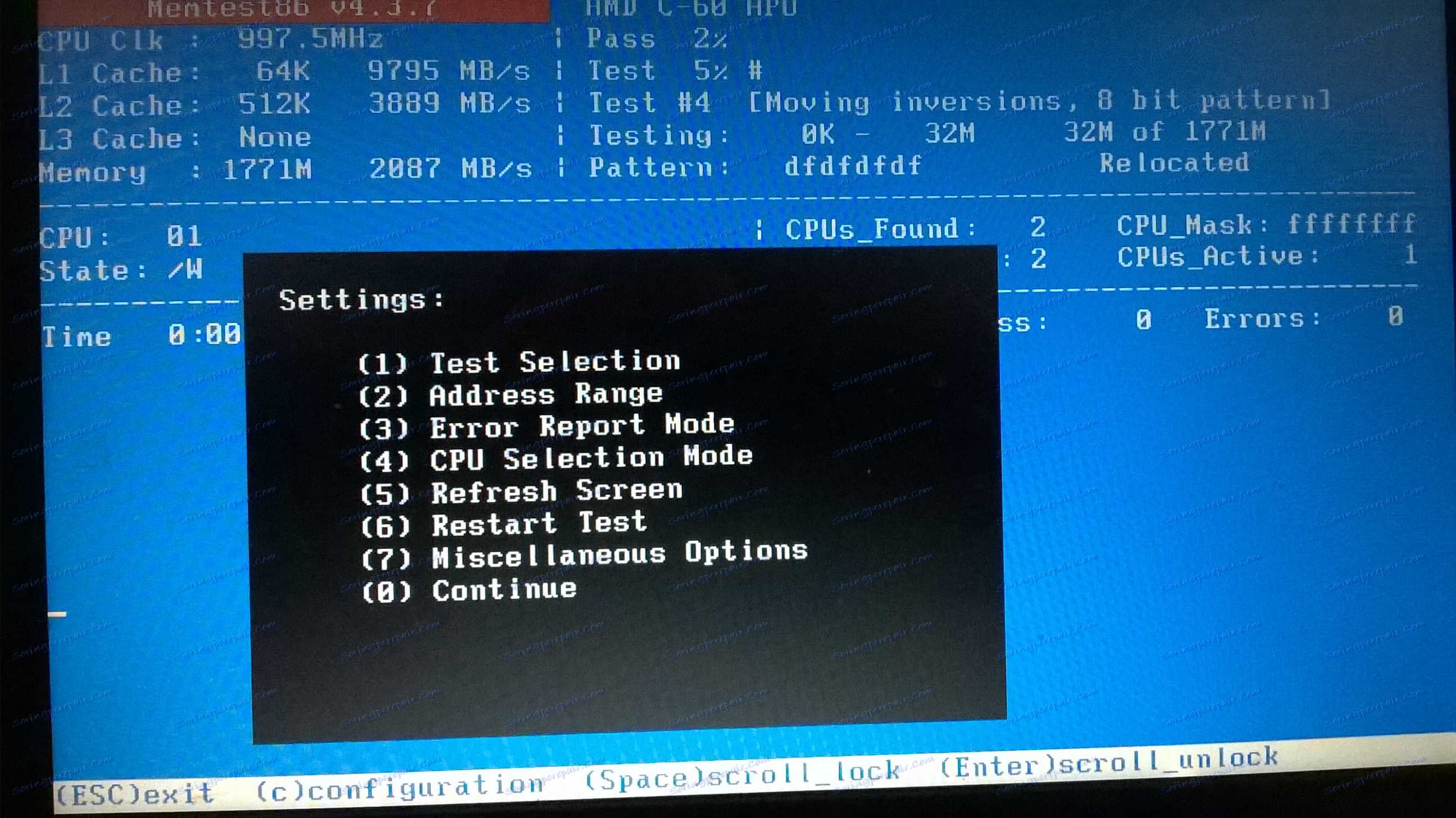
MemTest86 + اصطلاحات
"TSTLIST" - یک لیست از آزمایشات برای انجام یک دنباله آزمایشی. آنها به سختی نمایش داده می شوند و توسط کاما جدا می شوند.
"NUMPASS" - تعداد تکرار تست تست. این باید یک عدد بزرگتر از 0 باشد.
"ADDRLIMLO" محدودیت پایین دامنه آدرس برای بررسی است.
"ADDRLIMHI" - حد بالای محدوده آدرس برای بررسی.
"CPU" - انتخاب پردازنده.
"ECCPOLL و ECCINJECT" یک خطای ECC را نشان می دهد.
"MEMCACHE" برای ذخیره حافظه استفاده می شود.
"PASS1FULL" نشان می دهد که تست مختلط در اولین پاس برای استفاده سریع از خطاهای واضح تشخیص داده می شود.
"ADDR2CHBITS، ADDR2SLBITS، ADDR2CSBITS" لیستی از موقعیت های بیتی آدرس حافظه است.
"LANG" - نشانگر زبان است.
"REPORTNUMERRS" تعداد آخرین خطا برای خروجی به فایل گزارش است. این شماره نباید بیش از 5000 باشد.
"REPORTNUMWARN" تعداد هشدارهای اخیر برای نمایش در فایل گزارش است.
"MINSPDS" - حداقل مقدار رم.
"HAMMERPAT" - الگوی داده 32 بیتی را برای آزمون "Hammer (Test 13)" تعریف می کند . اگر این پارامتر مشخص نشده است، مدل های داده های تصادفی استفاده می شود.
"HAMMERMODE" - انتخاب چکش در تست 13 نشان می دهد.
"DISABLEMP" - نشان می دهد که آیا برای غیر فعال کردن پشتیبانی چند پردازنده. این می تواند به عنوان یک راه حل موقت برای بعضی از سیستم عامل UEFI که مشکلی با استفاده از MemTest86 + دارند استفاده شود.
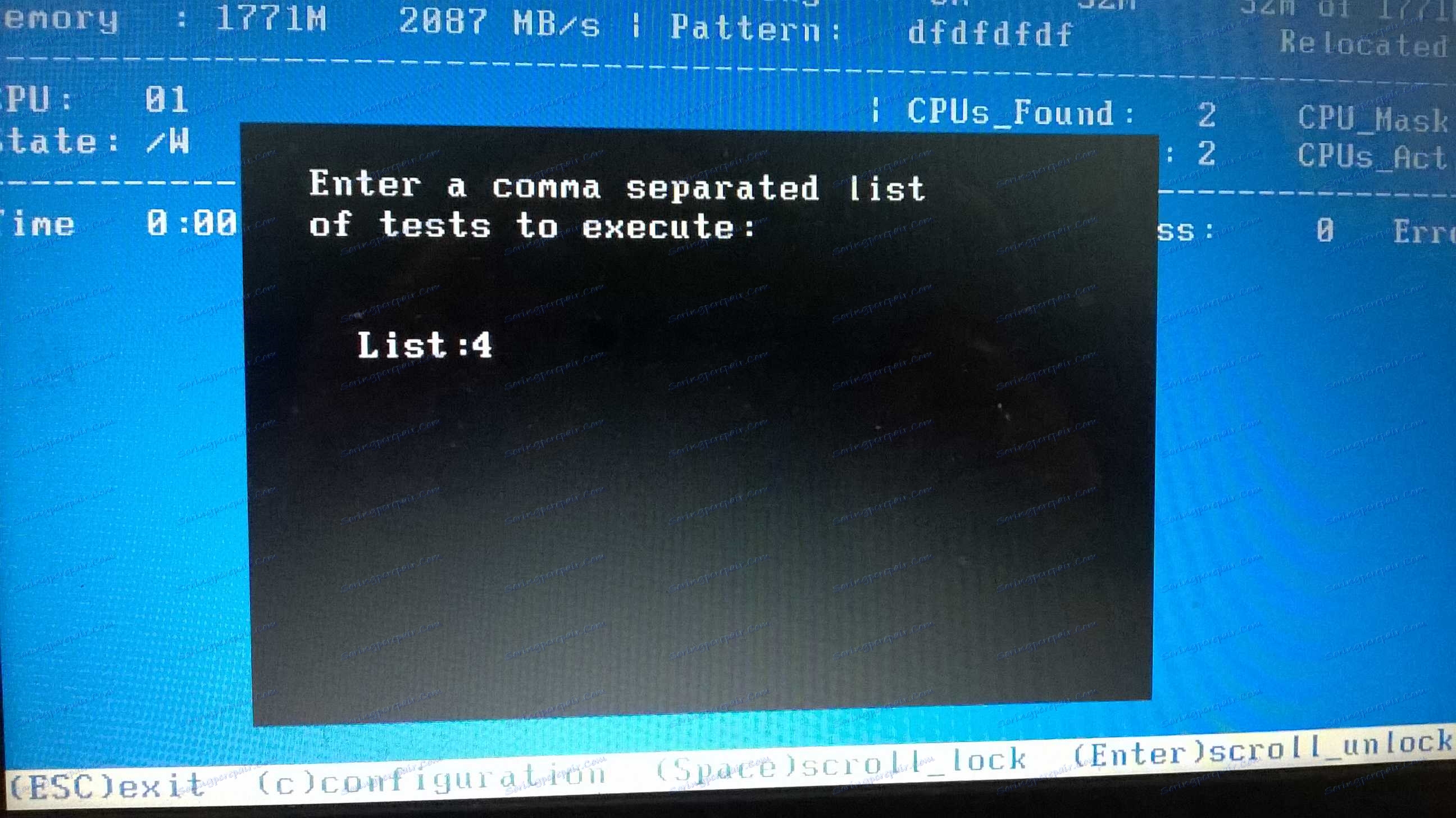
نتایج آزمون
پس از اتمام آزمایش، نتیجه آزمایش نمایش داده می شود.
کمترین آدرس خطا:
بالاترین آدرس خطا:
بیت در خطای ماسک:
بیت در خطا:
حداکثر خطاهای بعدی:
خطاهای Correctable ECC:
خطاهای تست:
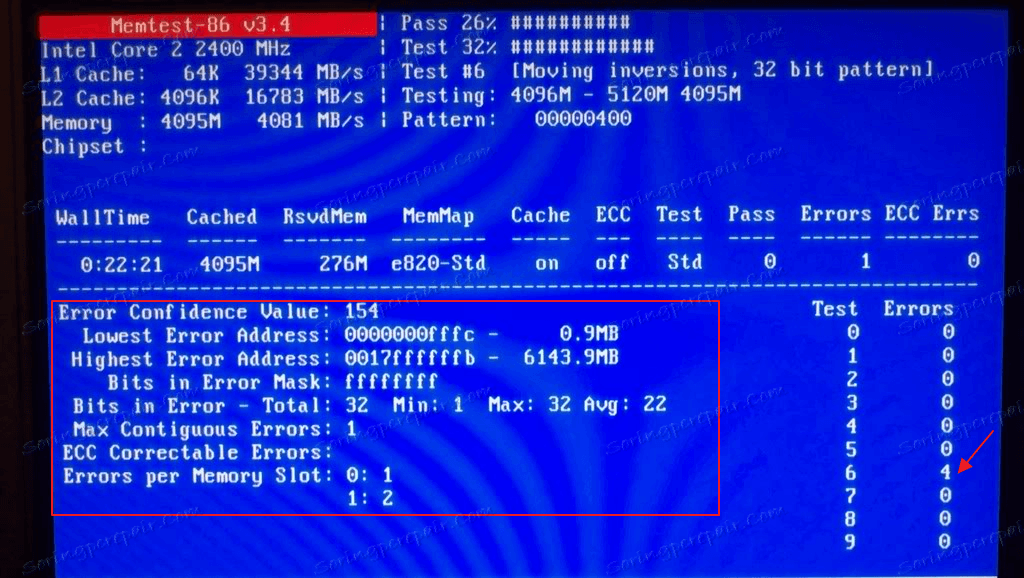
کاربر می تواند نتایج را به عنوان گزارش ها به یک فایل HTML ذخیره کند .
زمان سربازی
زمان لازم برای گذر کامل MemTest86 + به شدت به سرعت، سرعت و حافظه پردازنده بستگی دارد. معمولا یک گذر به اندازه کافی برای شناسایی خطاهای غیر قابل درک است. برای اطمینان کامل، توصیه می شود که چند بار اجرا شود.
فضای دیسک را در یک درایو فلش بازیابی کنید
پس از استفاده از برنامه در یک درایو فلش، کاربران توجه دارند که درایو در حجم کاهش یافته است. این واقعا ظرفیت 8 گیگابایت من درایوهای فلش به 45 مگابایت کاهش یافته است.
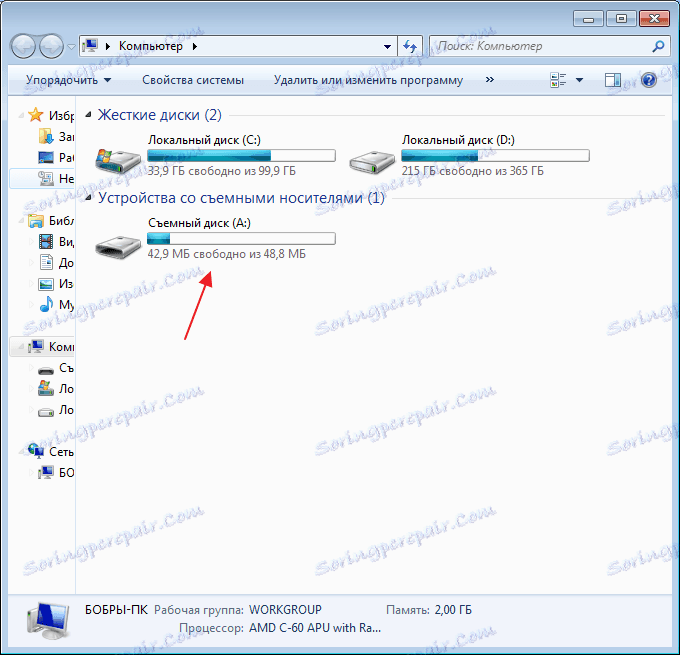
برای رفع این مشکل، به "Control Panel-Administration-Computer Management-Disk Management" بروید . ما نگاهی داریم که درایو فلش داریم
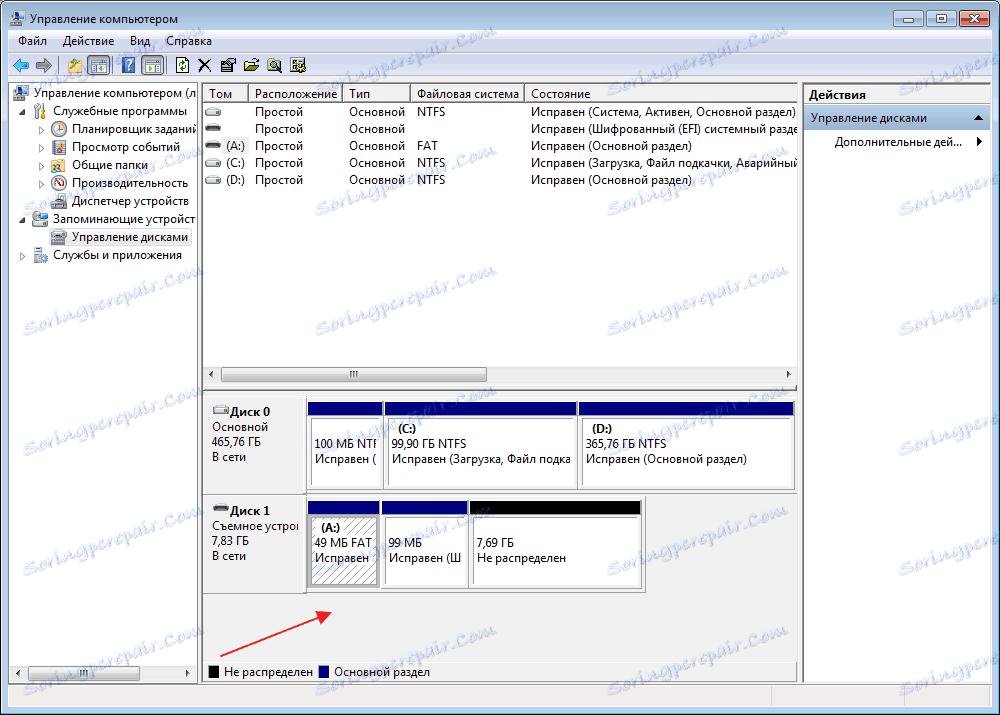
سپس به خط فرمان بروید. برای انجام این کار، دستور cmd را در فیلد جستجو وارد کنید . در خط فرمان، "diskpart" را بنویسید.
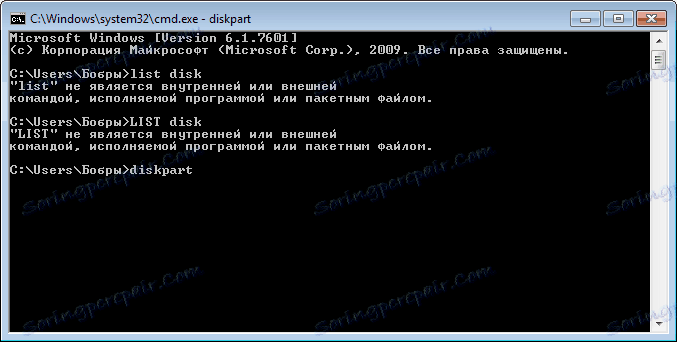
حالا ما به پیدا کردن دیسک سمت راست تبدیل می کنیم. برای انجام این کار، دستور "لیست دیسک" را وارد کنید . با حجم، ما مورد نیاز را تعیین می کنیم و وارد کادر محاوره ای "select disk = 1" می شویم (در مورد من).
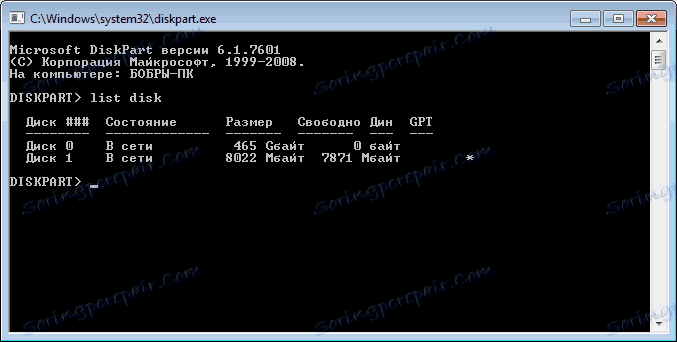
بعد، "پاک" را وارد کنید نکته اصلی این است که با انتخاب انتخاب اشتباه نکنید.
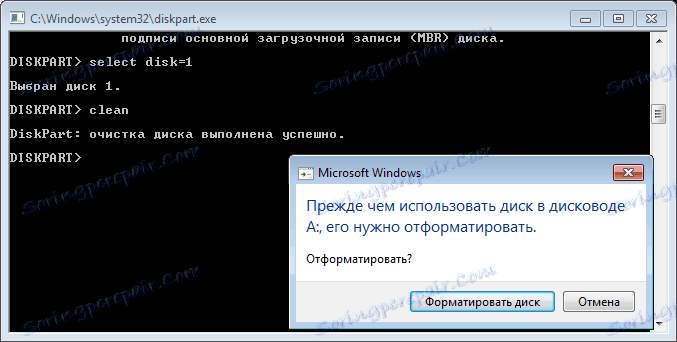
باز هم ما به "مدیریت دیسک" برویم و ببینیم که کل قسمت فلش درایو نامعلوم است.
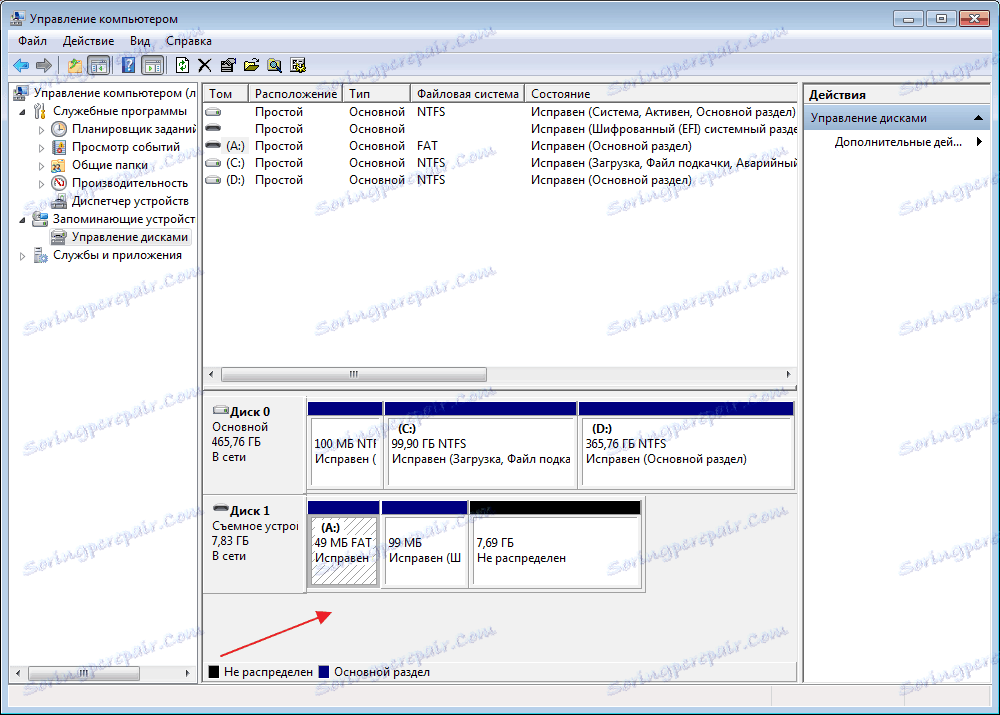
یک جلد جدید ایجاد کنید برای انجام این کار، روی ناحیه فلش در سمت راست کلیک کنید و «ایجاد یک جلد جدید» را انتخاب کنید. جادوگر ویژه باز خواهد شد. در اینجا ما باید روی «بعدی» در همه جا کلیک کنید.
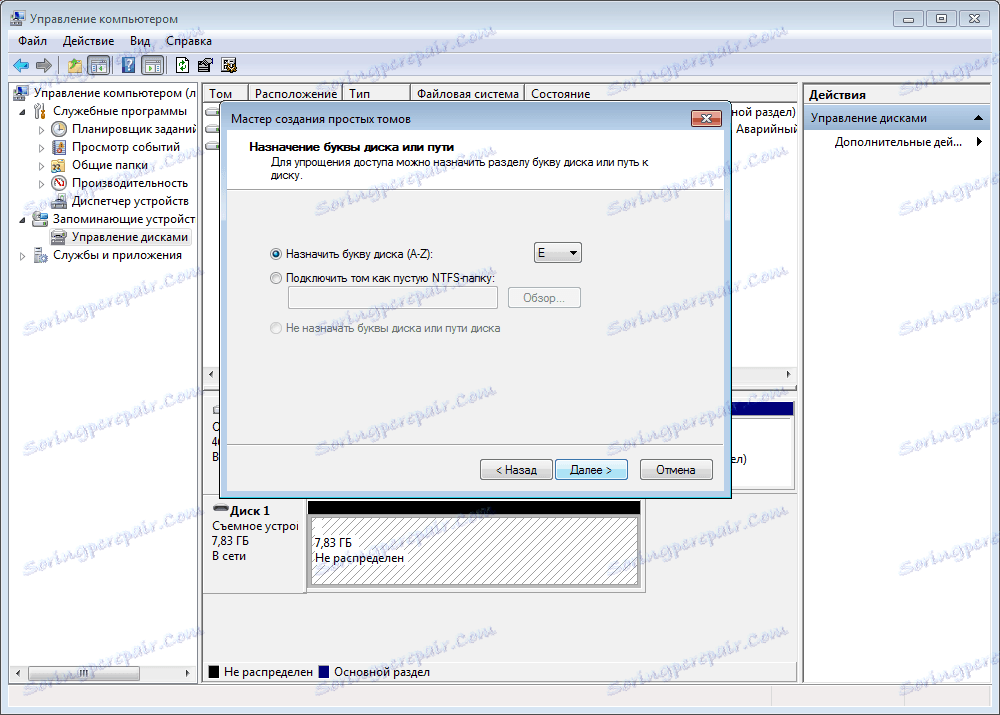
در مرحله نهایی، درایو فلش فرمت شده است. شما می توانید بررسی کنید
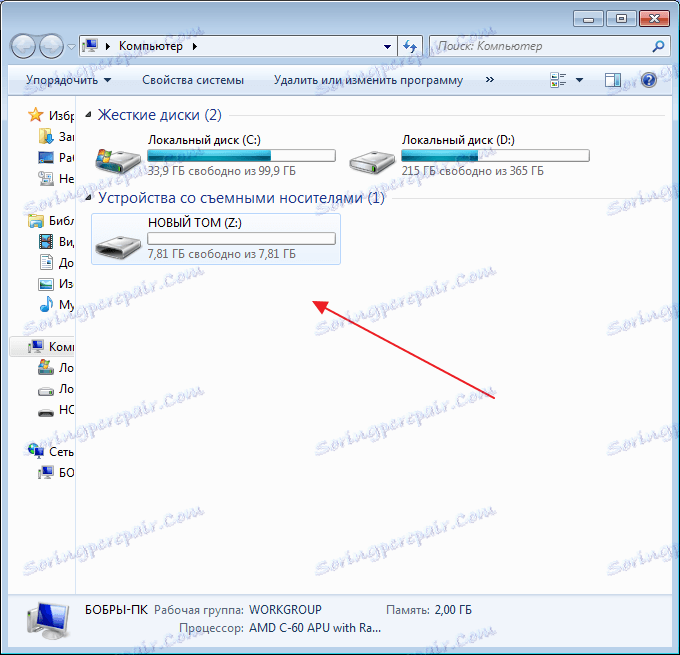
درس ویدئو:
پس از آزمایش برنامه MemTest86 +، خوشحال شدم. این واقعا یک ابزار قدرتمند است که به شما اجازه می دهد که حافظه را به روش های مختلف آزمایش کنید. با این حال، در غیاب نسخه کامل، تنها تابع کنترل خودکار در دسترس است، اما در بیشتر موارد، برای شناسایی بیشتر مشکلات با RAM کافی است.